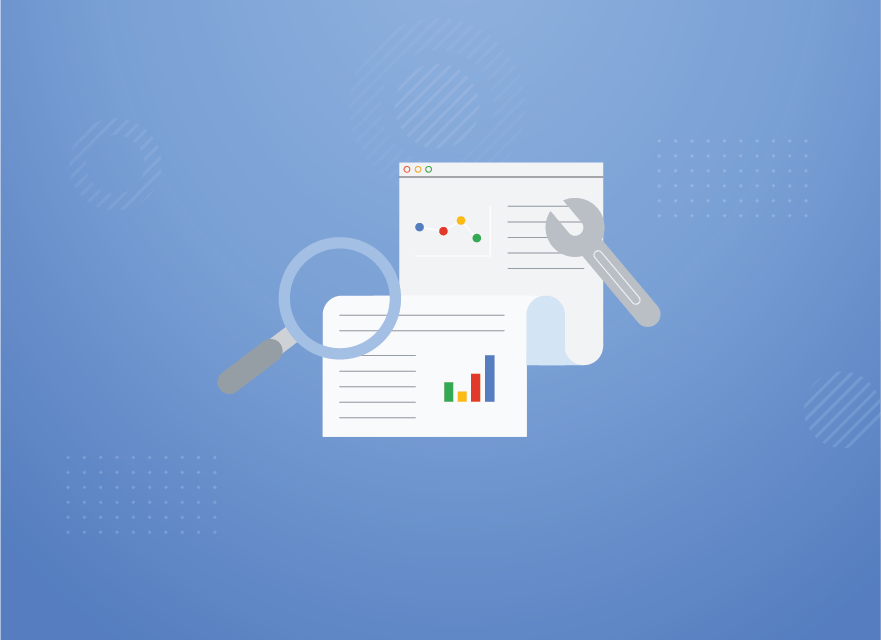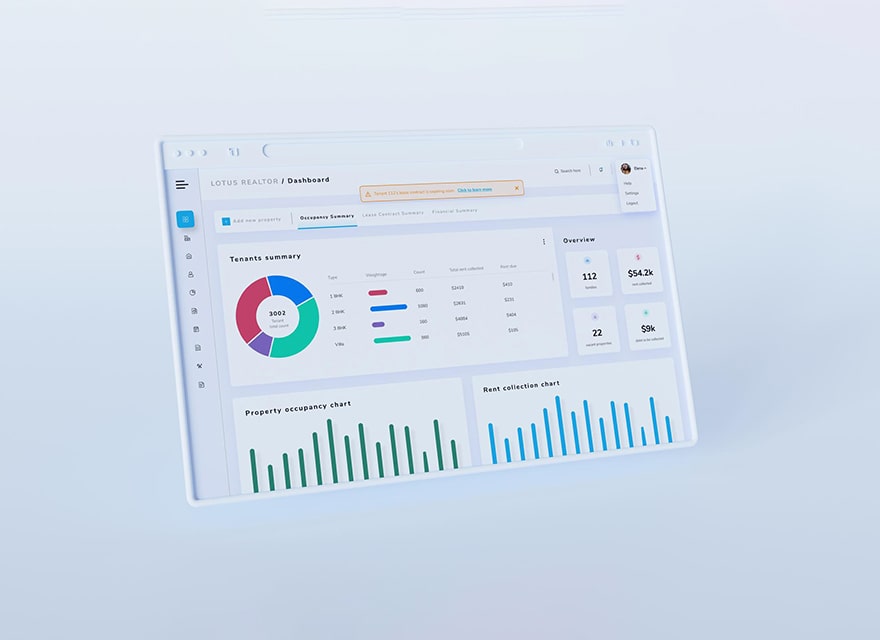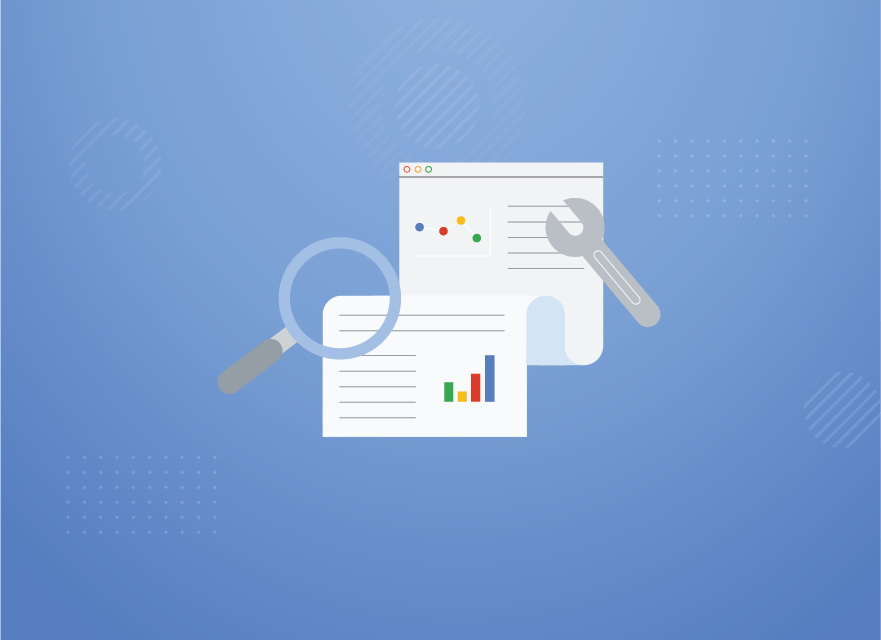تنظیمات مربوط به نصب و راه اندازی گوگل آنالیتیکس 4
نصب و راه اندازی گوگل آنالیتیکس 4 یک فرایند مهم برای هر کسب و کار آنلاین است. در این مقاله نحوه نصب و راه اندازی این ابزار قدرتمند را بررسی خواهیم کرد. با این روش، میتوانید بهره وری وب سایت خود را بالا ببرید و بازاریابی دیجیتال خود را بهینه کنید.
در مقالات قبلی به اهمیت استفاده از نرم افزار گوگل آنالیتیکس 4 و ویژگی ها و قابلیت های منحصر به فردی که دارد، پرداخته شد. پس از نصب گوگل آنالیتیکس 4 برای این که بهتر بتوانید از قابلیت های این نرم افزار برای تحلیل سایت خود استفاده کنید، لازم است که تنظیماتی را حین نصب و راه اندازی آن در نظر داشته باشید. به همین منظور در ادامه این مقاله به بررسی کامل تر تنظیمات مربوط به نصب و راه اندازی گوگل آنالیتیکس 4 می پردازیم.
راهنمای تنظیمات راه اندازی گوگل آنالیتیکس 4
برای این که تنظیمات مورد نظرتان را برای راه اندازی و نصب گوگل آنالیتیکس 4 انجام دهید، باید ابتدا وارد این نرم افزار شده و سپس روی گزینه Admin کلیک کنید. پس از آن دو گزینه مشاهده می کنید که شامل Property و Account است.
تنظیمات Account
در صورتی که بخواهید به فرد دیگری امکان بررسی و آنالیز سایت را بدهید، باید آن را به عنوان یک ادمین دیگر اضافه کنید. برای این کار روی گزینه account و سپس گزینه create account کلیک کنید. همچنین در صورتی که قبلا یک اکانت دمو ساخته باشید، با کلیک روی این گزینه می توانید نوع اکانت را نیز انتخاب کنید. تنظیمات دیگر قسمت account شامل موارد زیر است:
Account Setting
با کلیک روی این گزینه می توانید اکانت مورد نظرتان را مدیریت کنید. با کلیک روی گزینه Move To Trash Can می توانید اکان را حذف کنید. همچنین در این صفحه اطلاعاتی شامل Account ID (آیدی اکانت)، Account Name (اسم اکانت)، کشور، و سایر دسترسی ها و … را مشاهده کنید یا در صورت نیاز دسترسی هایی که در ابتدا انتخاب کرده اید را با برداشتن تیک آن، حذف کنید.
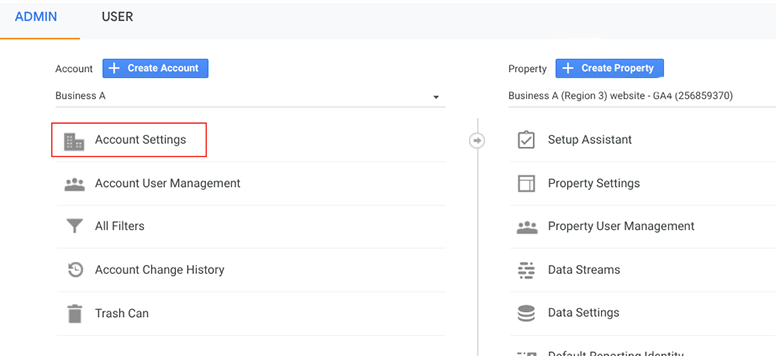
Account Access Management
این قسمت نیز برای زمانی است که می خواهید به فردی دسترسی دهید یا دسترسی فردی را حذف و لغو کنید. برای دسترسی دادن و اضافه کردن اکانت دیگر، کافی است روی گزینه + کلیک کرده و گزینه Add User را انتخاب کنید. سپس در قسمت Enter Email Addresses آدرس ایمیل آن فرد را وارد کنید. پس از آن با اسکرول کردن صفحه، لازم است که میزان دسترسی فرد را مشخص کنید. این دسترسی ها شامل موارد زیر است:
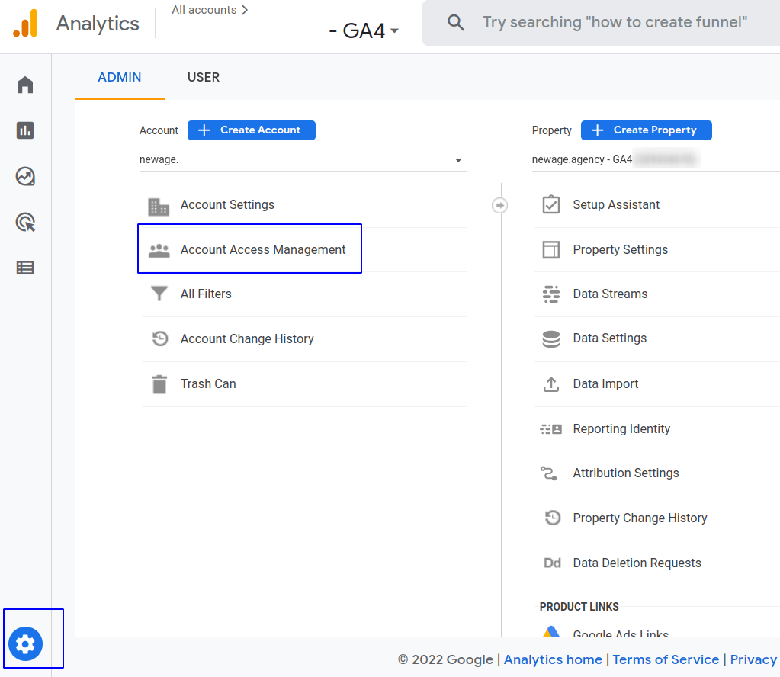
Administrator
با انتخاب این گزینه فرد جدید اجازه دسترسی و تحلیل کلیه قسمت های گوگل آنالیتیکس 4 را خواهد داشت.
Editor
این فرد صرفا می تواند دیتاها را ادیت و ویرایش کند. اما نمی تواند هیچ اکانت دیگری را اضافه کند.
چنانچه قصد یادگیری و آموزش ویدیویی گوگل آنالیتیکس را دارید، می توانید از آموزش های رایگان آکادمی کلیک اول استفاده کنید.
Analyst
آنالیست نیز در بخش داشبورد و اکانت می تواند تغییراتی را اعمال کند و به این بخش ها دسترسی داشته باشد. اما نمی تواند به بقیه بخش های دیگر برای تغییر دادن دیتاها دسترسی ندارد.
Viewer
این فرد نمی تواند هیچ گونه تغییراتی در بخش دیتاها یا سایر بخش های دیگر وارد کند. همچنین نمی تواند اکانت دیگری را حذف یا اضافه کند. در واقع نقش این فرد صرفا به عنوان یک بیننده به گوگل آنالیتیکس 4 اضافه می شود.
None
فردی که برای آن دسترسی None را انتخاب می کنید، این است که می خواهید بعدا به این فرد دسترسی دهید. این فرد به هیچ قسمتی از اکانت دسترسی ندارد و هیچ دیتا و اطلاعات و گزارشی را هم نمی تواند ببیند. صرفا ایمیل این فرد را به گوگل آنالیتیکس 4 داده اید تا در صورت لزوم به آن اجازه دسترسی دهید و اطلاعات آن از قبل در آن وجود داشته باشد.
Data Restriction
این بخش فقط در گوگل آنالیتیکس 4 وجود دارد که شامل چند گزینه مختلف زیر است:
No Cost Metrics
با فعال کردن تیک این بخش، اگر به یک اکانت دیگر اجازه دسترسی داده باشید، این فرد اجازه دسترسی و دیدن معیارهای هزینه را نخواهد داشت.
No Revenue Metrics
با فعال کردن این تیک نیز، هر فردی که هر سطح دسترسی دارد این اکانت نمی تواند گزارش ها، اطلاعات و معیارهای مربوط به بخش درآمد را نیز مشاهده کند. پس از انجام تنظیمات مورد نظرتان، در بخش بالای صفحه با کلیک روی گزینه add اکانت جدید با سطح دسترسی های مورد نظر اضافه می شود.
بخش All Filter
این بخش مربوط به نسخه Universal گوگل آنالیتیکس است و برای گوگل آنالیتیکس 4 کاربرد ندارد.
بخش Account Change History
این بخش مربوط به سوابق کارهایی است که User ها و اکانت های مختلف روی سایت انجام داده اند. در این قسمت اگر چند کاربر وجود داشته باشد، می توانید کلیه کارها و اقداماتی که در بخش های مختلف انجام داده، مشاهده و بررسی نمایید تا مطمئن شوید کارشناس سئو سایت به درستی اقداماتی را انجام داده یا خیر؟
بخش Trash Can
با کلیک روی این بخش می توانید اکانت ها، آی دی ها، و هر چیزی که پاک و حذف کرده اید را می توانید مشاهده کنید. همچنین در صورتی که قصد بازگرداندن را دارید، کافی است روی گزینه restore کلیک نمایید.
تنظیمات بخش Property در گوگل آنالیتیکس 4
با کلیک روی بخش Property، در صورتی که بخواهید یک Property جدید اضافه کنید، یا در صورتی که بخواهید تنظیمات Property مربوط به بخش های مختلف را تغییر دهید، از این بخش می توانید اقدام کنید. کافی است روی گزینه Create Property کلیک کرده و Property مورد نظرتان را انتخاب یا به اکانت اضافه کنید. سایر تنظیمات بخش Property شامل موارد زیر است:
Set up Assistant
با کلیک روی این گزینه می توانید اطلاعات مربوط به Property را به صورت دقیق مشاهده کنید. برای مثال می توانید اطلاعات مربوط به کمپین های گوگل ادز (Google Ads)، Set up های مربوط به افراد و کاربران جدید، لینک های گوگل ادز، و … را مشاهده کنید.
بخش Property Setting
با وارد شدن به این بخش در قسمت بالای صفحه گزینه Property ID نمایش داده می شود. همچنین می توانید در صورتی که بخواهید اسم Property را عوض کنید، یا آن را حذف کنید، یا اسم و دسته بندی، واحد پولی، کشور و … را بخواهید تغییر دهید از این قسمت می توانید اقدام کنید و در نهایت روی گزینه Save کلیک نمایید.
بخش Property access Management
این بخش نیز مربوط به سطح دسترسی ها است و می توانید دسترسی های مربوط به همان Property را تغییر دهید یا انتخاب کنید. نکته مهمی که در این زمینه وجود دارد این است که با دسترسی دادن به یک اکانت جدید، فرد می تواند به همه قسمت ها و از جمله Property هم دسترسی داشته باشد. اما زمانی که فقط به فرد به یک Property دسترسی دهید، آن فرد می تواند فقط به تنظیمات همان Property دسترسی داشته باشد.
بخش Data streams
یکی از بخش های کاربردی دیگر در قسمت Property، مربوط به data streams است که می توانید با وارد شدن به این بخش اطلاعات و گزارش های مختلفی را از Stream هایی که از قبل ایجاد کرده اید را مشاهده کنید. برای مثال می توانید اطلاعات مربوط به Enhance Measurement ها، ایجاد کردن Event، و … را مشاهده و بررسی نمایید. همچنین در صورتی که می خواهید اطلاعات این بخش را با مدیر سایت یا صاحب کسب و کار به اشتراک بگذارید، می توانید یک IP اضافه یا به اصلطلاح ست کنید تا اطلاعات را به صورت امن نمایش دهید یا دریافت کنید.
بخش Configure Tag setting
با وارد شدن به این بخش، و با کلیک روی گزینه Show All می توانید گزارش ها و اطلاعات مختلفی را به دست آورید که به شرح زیر است:
Manage automatic event
Event هایی که به صورت اتوماتیک ضبط شده را مشاهده کنید. همچنین در صورتی که به ایونت ها نیازی ندارید، با برداشتن تیک هر کدام می توانید آن را غیر فعال کنید.
Configure your domain
در صورتی که در Property یک دامنه دارید که می خواهید آن را اضافه کنید، از این قسمت با کلیک روی گزینه Add Condition می توانید اقدام کنید. بدین صورت که ابتدا باید نام و آدرس دامنه را وارد کرده و سپس سطح دسترسی دامنه را مشخص کنید. این قسمت نیز شامل تنظیمات و سطح دسترسی های زیر است:
- Contains: با انتخاب این گزینه، تمام آدرس هایی که این دامنه داخل آن وجود دارد، را شامل شود.
- Begins with: با انتخاب این سطح دسترسی، آدرس دامنه ای که درج می کنید، باید با این دامنه شروع شود.
- Ends with: دامنه ای که درج و وارد می کنید، آخرش همان دامنه ای که وارد کرده اید باشد و به این دامنه ختم شود. قبل دامنه مهم نیست.
- Exactly matches: دقیقا همین دامنه باشد، نه کم تر و نه بیشتر.
بخش include user provided data from your website
این بخش نشان می دهد که برخی از اطلاعات را می تواند به صورت اتوماتیک از User ها (کاربران) که وارد سایت می شوند، دریافت کند. در صورتی که به دنبال به دست آوردن اطلاعات جدید و خارج از اطلاعات مورد نظرتان نیستید، می توانید تیک این قسمت را بردارید.
بخش collected universal analytics events
با کلیک روی این گزینه می توانید اطلاعات اکانت مربوط به ورژن Universal گوگل آنالیتیکس را با نسخه جدید آن یعنی Google Analytics 4 ادغام کند. به طور کلی ادغام کردن این اطلاعات با یک دیگر توصیه نمی شود. بلکه توصیه مهم این است که اطلاعات مربوط به Universal را با همان اکانت بررسی کنید.
بخش define internal traffic
با کلیک روی این بخش می توانید یک ترافیک داخلی ایجاد کرده و برای آن تعریف کنید که این ترافیک داخلی را در نظر بگیر. برای این کار باید یک ID، value، و اسم این لینک داخلی را مشخص و تعریف کنید.
بخش list universal referrals
با وارد شدن به این بخش می توانید دامنه های مورد نظرتان را درج و وارد کنید تا این دامنه ها را جز Referrals Domain ها قرار ندهد. برای مثال در این قسمت می توانید صفحات پرداخت را در این قسمت وارد کنید. در غیر این صورت ممکن است این نوع صفحات را جز صفحاتی که به آن ها بک لینک داده اید یا به شما بک لینک داده اند، می شناسد.
برای مثال در صورتی که از یک سایت برای پرداخت آسان استفاده می کنید، زمانی که کاربر پرداخت و خرید محصول را از طریق آن سایت واسطه انجام می دهد، ممکن است پس از این که پرداخت تمام شد و کاربر مجددا به سایت شما بازگشت، تصور کند که این سایت واسطه برای شما سود آوری داشته و مفید بوده است.
بنابراین صفحاتی که در کسب و کار شما نمی خواهید از آن ها به عنوان مرجع استفاده کنید، باید آدرس دقیق آن ها را درج کنید. همچنین می توانید سطح هر دامنه ای که درج می کنید را نیز وارد و انتخاب کنید. در نهایت نیز روی گزینه Add Condition کلیک کنید تا تنظیمات ذخیره شود.
بخش Adjust Session Time Out
به طور معمول هر کاربر زمانی که وارد سایت می شوند، مدت زمان مشخصی در سایت می ماند. این مدت زمان به صورت پیش فرض 30 دقیقه در نظر گرفته شده است. در صورتی که می خواهید این مدت زمان را تغییر دهید، این امکان به صورت دستی فراهم شده است.
بخش Override Default Cookies Setting
این بخش مربوط به کوکی ها است. بدین صورت که با وارد شدن به این بخش و سپس کلیک روی گزینه analytics cookies می توانید تعیین کنید که تا چه مدت زمانی کوکی ها را ست کند؟ سپس پس از گذشت مدت تعیین شده کوکی جدید روی سایت قرار بده. در واقع با انتخاب این مدت زمان، مدت تاریخ انقضا کوکی هایی که وارد سایت می شوند را می توانید تعیین کنید.
بخش Manage Connect a Tag
پس از وارد شدن مجدد به بخش Event و سپس کلیک روی گزینه Manage Connect a Tag می توانید گوگل تگ اضافه کرده و برای هر کدام از گوگل تگ ها یک ID و Nick Name تعریف کنید.
بخش View Tag Instruction
در صورتی که می خواهید تگ گوگل آنالیتیکس را برای بخشی از سایت معرفی و استفاده کنید. همچنین در صورتی که می خواهید از سایت های موجود در این بخش استفاده نمایید، باید وارد بخش View Tag Instruction شوید. همچنین در این قسمت این تنظیمات را می توانید با وارد شدن به بخش Manual که در مقالات قبلی به صورت مفصل به توضیح آن ها پرداخته شد، گوگل تگ را معرفی و استفاده نمایید.
بخش Data Setting
یکی از بخش های کاربردی دیگر در گوگل آنالیتیکس 4 که در قسمت Admin وجود دارد، Data Setting است. با وارد شدن به این بخش گزینه های مختلفی مشاهده می کنید که شامل موارد زیر است:
Data Collection
یکی از مهم ترین بخش ها در Data Collection مربوط به بخش Google Signal Data Collection است. در این بخش گفته شده که کاربر چه با استفاده از موبایل یا با دسکتاپ و … وارد سایت شود، همه را به عنوان یک کاربر در نظر می گیرد. توجه داشته باشید که گزینه مربوط به این بخش حتما برای اکانت گوگل آنالیتیکس فعال باشد.
همچنین در ادامه بخش Data Collection تنظیمات دیگری وجود دارد که باید اطمینان حاصل کنید همه دسترسی ها باید فعال و روشن باشد.
بخش Data Retention
این بخش مربوط به زمانی است که کاربر یک بار وارد سایت شده، سپس از سایت خارج می شود و مجددا به سایت بر می گردد. این زمان به صورت پیش فرض روی 2 ماه تنظیم می شود. اما در صورت لزوم می توانید آن را تا 14 ماه تنظیم کنید.
در واقع هدف از بررسی و تنظیمات این بخش این است که اگر کاربر طی زمانی که در این قسمت انتخاب می کنید، به سایت برگشت، همان کاربر را در نظر بگیر. اما در صورتی که بعد از این مدت به سایت مجددا برگشت، آن را به عنوان یک کاربر جدید در نظر بگیر و به سوابق قبلی آن توجه نکن.
این تنظیمات را می توانید با توجه به نوع کسب و کار یا استراتژی که برای سایت خود در نظر دارید، این زمان می توانید تنظیم کنید. پس از آن روی گزینه Save کلیک کنید تا تنظیمات ذخیره شود.
بخش Data Filter
در این بخش می توانید اطلاعات داخلی سایت که شامل ترافیک های داخلی است را انتخاب کنید تا ترافیک های داخلی را در نظر نگیرد.
بخش Data Import
در صورتی که می خواهید اطلاعات جدیدی را به اطلاعات گوگل آنالیتیکس اضافه کنید، از این بخش می توانید اقدام کنید.
بخش Reporting Identity
با کلیک روی این گزینه می توانید تنظیماتی که مربوط به اطلاعات کاربری که وارد سایت می شود را در نظر بگیرید، مشاهده می کنید. برای مثال این بخش به صورت پیش فرض روی گزینه Blended تنظیم شده است. در این بخش اطلاعات کاربر به صورت User ID، سیگنال های گوگل، نوع دستگاهی که کاربر از آن استفاده می شود و … در نظر گرفته می شود.
بخش Attribution Settings
آخرین ورژنی که در گوگل آنالیتیکس 4 استفاده شده، Data Driven است که فعالیت کاربران را به صورت کلی برای سایت امتیاز دهی می کند. در واقع بخش Attribution Settings GA4 فعالیت کاربران را از ابتدا و با اولین اقدامی که انجام داده اند تا آخرین فعالیتی که انجام داده، امتیاز بندی کرده و بر این اساس به شما نشان می دهد.
با کلیک روی بخش Reporting Attribution Model می توانید انتخاب کنید که با توجه به کدام معیار امتیازها را نشان دهد؟
بخش Acquisition Conversion Events
در این بخش می توانید تنظیمات مورد نظر برای مدت زمانی که کاربر در سایت حضور دارد و فعالیت هایی که در آن بازه انجام می دهد را تنظیم و ذخیره کنید. به صورت معمول تنظیمات پیش فرضی در این قسمت وجود دارد که توصیه می شود این تنظیمات پیش فرض را تغییر ندهید. مگر این که طبق استراتژی های سایت خود نیاز به اطلاعات و گزارش های دیگری دارید، می توانید این تنظیمات را تغییر دهید.
تنظیمات بخش Property Change History
در این قسمت می توانید اطلاعات و گزارش های کامل مربوط به تمام کاربران و اکانت هایی که روی Property ست کرده اید را مشاهده و بررسی کنید. بدین صورت که می توانید اطلاعاتی در مورد فعالیت آن ها از جمله ساعت و نوع فعالیت های آن ها را در بازه های زمانی مورد نظرتان بررسی و مشاهده کنید.
همچنین در صورتی که اکانت خاصی را در نظر دارید، می توانید نام اکانت را سرچ کنید تا فعالیت های همان اکانت را مشاهده و آنالیز کنید.